Índice
Definições importantes
• Relatórios Financeiros
Você precisa saber
• Informações importantes
Como utilizar
• Como utilizar os relatórios
![]() Definições importantes
Definições importantes
Relatórios Financeiros
Relatórios financeiros são essenciais para uma visão gerencial do resultado de seu escritório. Sabemos que isso é uma dor para muitos escritórios, então criamos no Law Office um novo formato para visualização e geração de relatórios financeiros, mais simples e intuitiva. Os novos relatórios ficam dentro do módulo Financeiro, na seção de Relatórios. Foram 5 novas telas, cada uma com um tema:
- Faturamento: mostra o faturamento geral do escritório, até o nível do cliente.
- Faturamento por contrato: permite visualizar o faturamento dividido por contrato.
- Faturamento por contrato e regra: mostra o faturamento dividido por contrato e por tipo de regra de cobrança.
- Recebimento: mostra o recebimento total do escritório num período.
- Recebimentos Detalhado: permite visualizar o recebimento em detalhe, com histórico completo do pagamento de cada parcela de fatura.
![]() Você precisa saber
Você precisa saber
Informações importantes
Devido ao volume de informações e por uma questão de otimização de recursos do banco de dados, estamos realizando a atualização dos dados deste relatório uma vez ao dia no período da madrugada, pois o tráfego de informações é menor e não prejudica a utilização do sistema para os outros usuários de seu escritório.
Portanto, as informações destes relatórios não são geradas em tempo real, elas estarão atualizadas sempre até o dia anterior.
![]() Como utilizar
Como utilizar
Como utilizar os relatórios
Ao acessar qualquer um dos relatórios em Financeiro > Relatórios, você estará diante de uma tela parecida com esta:
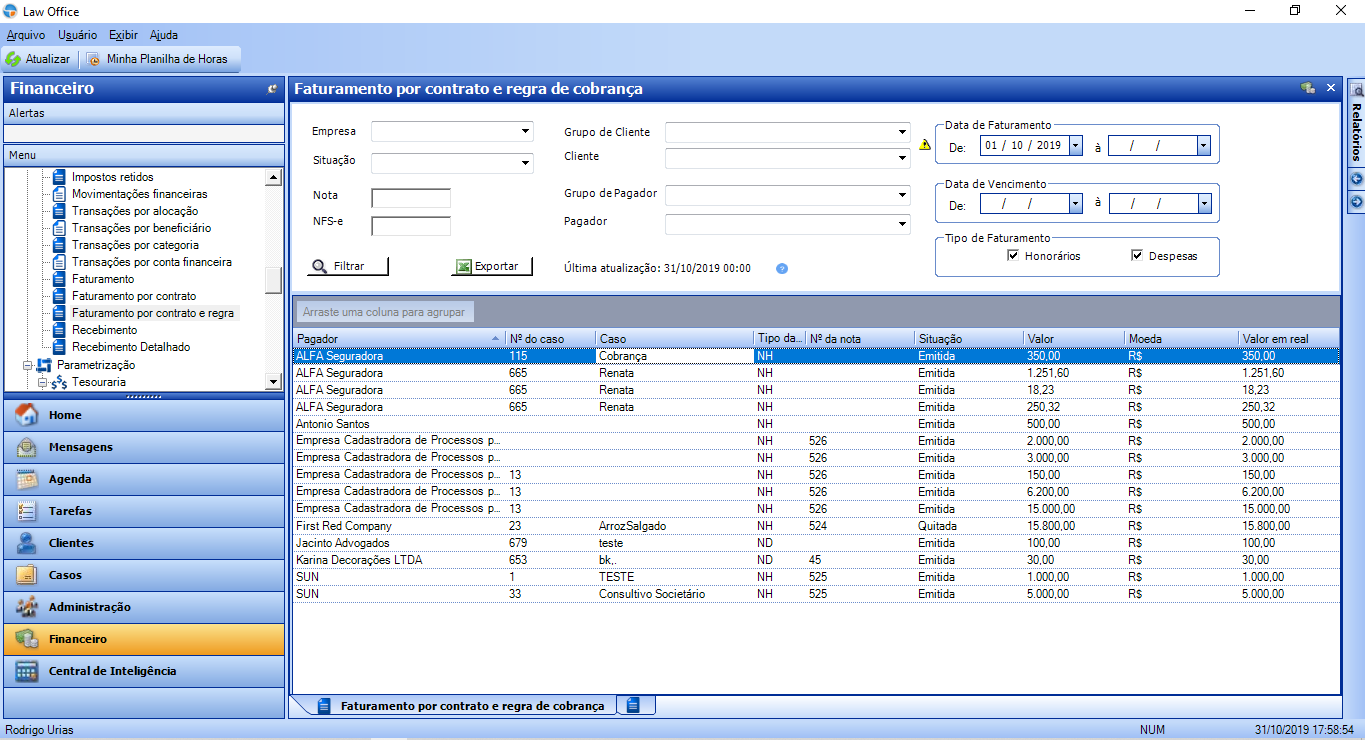
Há alguns elementos na tela que você precisa conhecer para conseguir utilizar bem esta ferramenta e tirar o máximo proveito dela.
Selecionar colunas
Primeiro, você precisa escolher quais as colunas que quer visualizar em seu relatório. Para fazer isso, clique com o botão direito do mouse na grid e clique em Selecionar colunas:
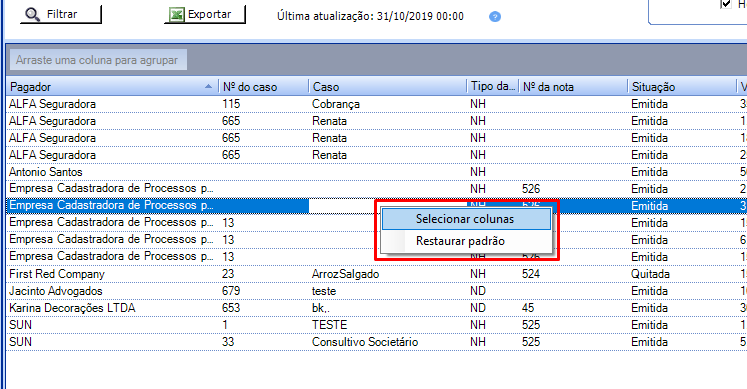
Essa ação irá abrir uma lista de campos que estão disponíveis para o relatório e você pode selecionar aqueles que quer visualizar. Lembre-se que serão estas as colunas que irão aparecer na sua planilha se você exportar o relatório para Excel.
Se quiser tirar campos, você pode usar o mesmo método ou simplesmente arrastar o nome da coluna para fora da linha.
Os campos que você selecionar já estarão na tela a próxima vez que você abrir esta tela. Faça testes e agrupe informações diferentes!
Ordem
Também é possível alterar a ordem que os campos aparecem na tela. Basta clicar e arrastar os nomes das colunas para alterar a ordem.
Agrupamento
Você pode agrupar as informações de um ou mais campos. Por exemplo, se você quiser agrupar e totalizar suas NHs e NDs e dividir cada um destes grupos entre clientes PJ e PF, você pode arrastar os campos que deseja agrupar para a caixa "Arraste uma coluna para agrupar". Fazendo isso, você pode criar visões parecidas com a abaixo, que facilitam sua análise de dados:
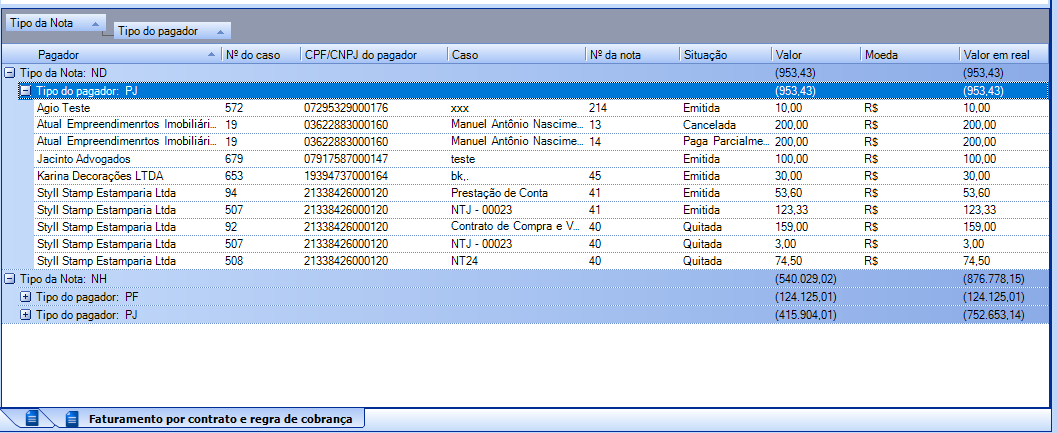
Tente diferentes combinações para ver o resultado!
Filtros
Os filtros são essenciais para você usar bem seus relatórios. Todos eles ficam na parte de cima da tela e basta clicar no filtro que desejar utilizar para aplicá-lo ao relatório.
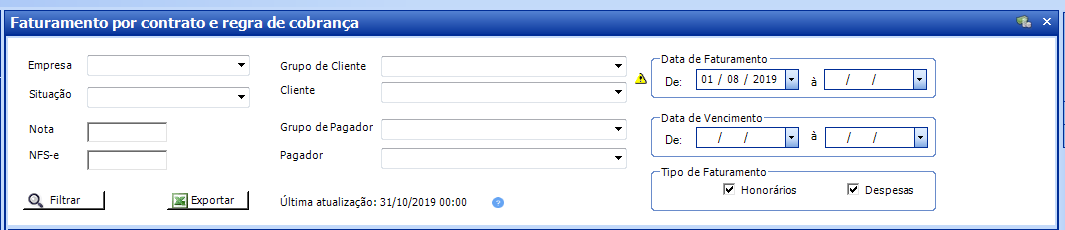
Há várias informações disponíveis, mas você pode desejar analisar apenas algumas naquele momento. Você pode, por exemplo, retirar as notas canceladas do seu relatório, ou verificar as informações de faturamento apenas de um grupo de clientes. Use também filtros de data se quiser verificar apenas um período específico. Na parte de cima da tela você encontrará os filtros disponíveis.
Exportação
Finalmente, todos os relatórios podem ser exportados para Excel clicando no botão Exportar. As colunas disponíveis serão exatamente as mesmas que estão em tela, então utilize a opção Selecionar colunas para personalizar seus relatórios.
![]() Precisa de ajuda?
Precisa de ajuda?
Para tirar dúvidas ou nos enviar sugestões e reclamações, por favor, entre em contato com nossa equipe de relacionamento e suporte ao cliente através dos dados abaixo:
![]() +55 11 3709-2130
+55 11 3709-2130
Comentários
0 comentário
Artigo fechado para comentários.